Надайте своїй організації спільний доступ до програми
Після створення компонованої програми з урахуванням ділових потреб зазначте, які користувачі в організації можуть запускати цю програму, які можуть її змінювати, а які – навіть надавати до неї спільний доступ повторно. Укажіть кожного користувача за іменем або групу безпеки в Microsoft Entra ID. Якщо кожний користувач в організації буде користуватися вашою програмою, укажіть, що вся організація може запускати її.
Важливо
Щоб програма, що використовується спільно з іншими користувачами, працювала належним чином, ви маєте також керувати дозволами для джерела або джерел даних, на основі яких виконується програма, наприклад Microsoft Dataverse або Excel. Можливо, вам також доведеться надати спільний доступ до інших ресурсів, від яких залежить програма, наприклад потоки, шлюзи або підключення.
вимоги
Перш ніж надати спільний доступ до програми, її потрібно зберегти (не локально), а потім опублікувати .
Дайте вашій програмі зрозуміле ім’я та зрозумілий опис, щоб користувачі знали, що робить програма, і могли легко знайти її в списку. Виберіть Параметри > вкажіть ім’я, а потім введіть опис.
Щоразу після внесення змін слід зберегти та опублікувати програму знов, якщо потрібно, щоб інші бачили ці зміни.
Примітка
- Докладніше про надання спільного доступу до програм поза межами організації див. у розділі Надайте спільний доступ до компонованої програми користувачам-гостям.
- Докладніше про обмеження спільного доступу до компонованих програм у керованих середовищах див. у розділі Обмеження спільного доступу.
Надання спільного доступу до програми
Увійти до Power Apps.
В області ліворуч виберіть Програми.
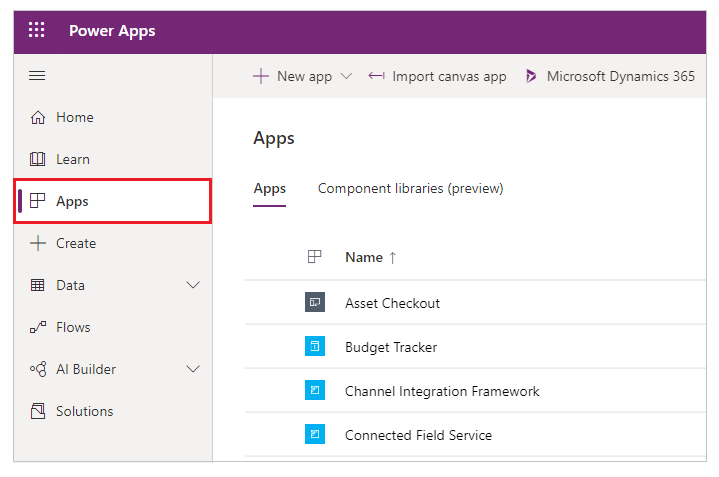
Виберіть програму, спільний доступ до якої потрібно надати, вибравши її піктограму.
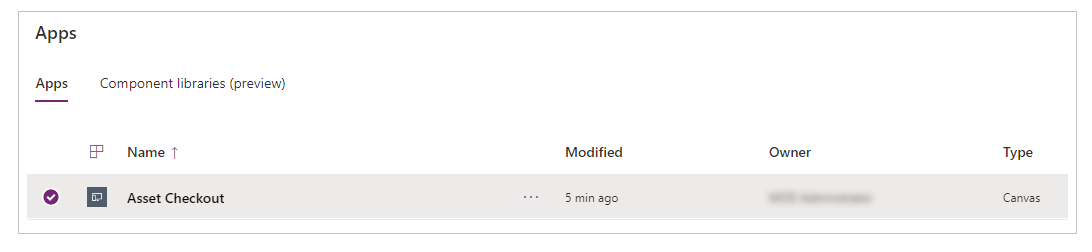
Виберіть Поділитися на панелі команд.
or
Виберіть пункт Інші команди (...), потім із розкривного списку виберіть Спільний доступ.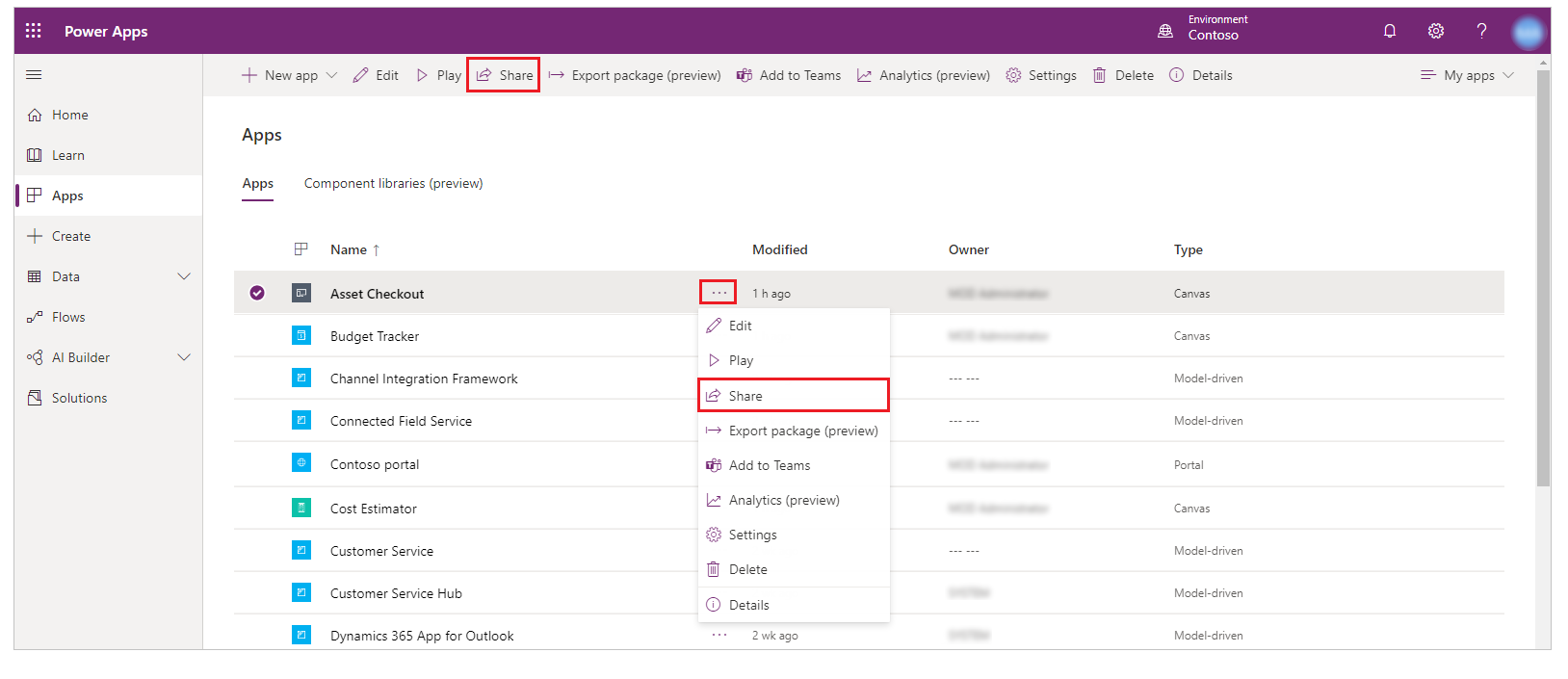
Укажіть за іменем або псевдонімом користувачів або груп безпеки в Microsoft Entra ID, з якими ви хочете надати спільний доступ до програми.
Щоб уся організація могла запускати програму (але не змінювати й не надавати спільний доступ), введіть Усі на панелі надання спільного доступу. Якщо користувачі налаштують фільтр програм за критерієм «програми організації», вони зможуть знайти цю програму.
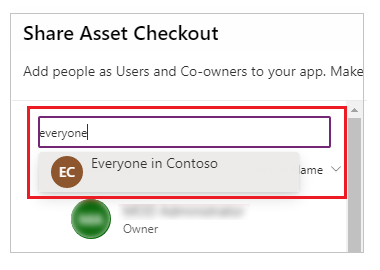
Ви можете надати спільний доступ до програми зі списком псевдонімів, дружніх імен або їх комбінації (наприклад, Меган Холмс <meghan.holmes@contoso.com>), якщо елементи розділені крапкою з комою. Якщо кілька користувачів мають однакові імена, але різні псевдоніми, перша виявлена особа буде додана до списку. Якщо ім’я або псевдонім вже мають дозвіл або їх не можна вирішити, відобразиться спливаюча підказка.
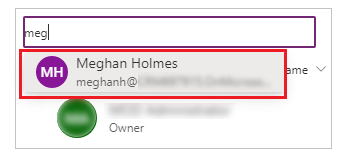
Примітка
- Неможливо надати спільний доступ до програми групі розсилки в організації або групі за межами організації.
- Щоб забезпечити ефективне керування, використовуйте групу безпеки, коли ділитеся додатком із понад 100 користувачами
Якщо ваш додаток містить преміум-компоненти, як-от карту або компоненти введення адреси, користувачі повинні мати Power Apps ліцензію на використання додатка. Щоб надіслати запит на ліцензії для користувачів додатка, виберіть Надіслати запит на ліцензії адміністратору.

Примітка
Не можна запитувати ліцензії для груп безпеки або списків розсилки. Щоб дізнатися більше про запит ліцензій, перегляньте статтю Запит Power Apps ліцензій для користувачів додатка.
Щоб дозволити користувачам редагувати програму та надавати до неї спільний доступ, установіть прапорець у полі Спільна відповідальність.
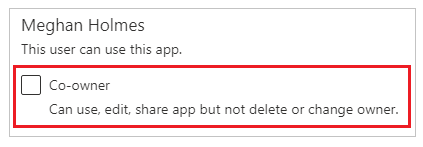
У інтерфейсі надання спільного доступу не можна надати дозвіл особи зі спільною відповідальністю групі безпеки, якщо ви створювали програму всередині рішення. Проте можна надати дозвіл особі зі спільною відповідальністю на доступ до групи безпеки для програм у рішенні за допомогою командлета Set-PowerAppRoleAssignment.
Примітка
Незалежно від дозволів, два користувача не можуть редагувати програму одночасно. Якщо одна людина відкриває програму для редагування, інші користувачі можуть запускати, але не редагувати її.
Якщо програма підключається до даних, для яких користувачам потрібні дозволи на доступ, зазначте ролі безпеки у відповідних випадках.
Наприклад, ваша програма може підключатися до таблиці в базі даних Dataverse. Якщо надати спільний доступ до такої програми, панель спільного доступу виведе запит для налаштування безпеки цієї таблиці.
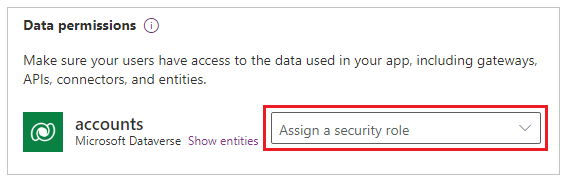
Для отримання додаткових відомостей про керування безпекою таблиць див. Керування дозволами таблиць.
Якщо в програмі використовуються підключення до інших джерел даних—наприклад, файлу Excel, розміщеного у OneDrive для бізнесу—переконайтеся в тому, що надаєте спільний доступ до цих джерел даних користувачам, яким вами надано спільний доступ до програми.
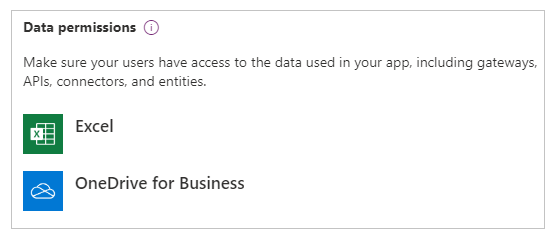
Додаткові відомості про спільний доступ до ресурсів і підключень компонованої програми див. в розділі Спільний доступ до ресурсів компонованої програми.
Якщо потрібно допомогти користувачам знайти програму, установіть прапорець Надіслати запрошення електронною поштою новим користувачам.
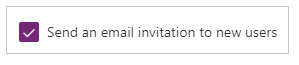
У нижній частині панелі «Спільний доступ» виберіть елемент Спільний доступ.
Тепер користувачі можуть запускати програму за допомогою програми Power Apps Mobile на мобільному пристрої або в AppSource на Microsoft 365 у браузері. Співвласники можуть редагувати програму та надавати спільний доступ до неї в Power Apps.
Якщо ви надіслали запрошення електронною поштою, користувачі також можуть запустити програму, вибравши посилання в електронному листі- запрошенні.
- Якщо користувач вибере посилання Відкрити програму на мобільному пристрої, програма відкриється в Power Apps Mobile.
- Якщо користувач вибере посилання Відкрити програму на настільному комп'ютері, програма відкриється в браузері.
- Якщо користувач вибере посилання Microsoft Teams, програма відкриється в Microsoft Teams.
Якщо при наданні спільного доступу вибрано Співвласник, одержувачі побачать посилання на Power Apps Studio, за яким програма відкриється для редагування у Power Apps Studio.
Щоб змінити дозволи для користувача або групи безпеки, виконайте зазначені нижче дії
- Щоб дозволити співвласникам запускати програму, але не редагувати або не надавати спільний доступ до неї, зніміть прапорець Співвласник.
- Щоб припинити спільний доступ до програми для цього користувача або групи, виберіть піктограму Видалити (x).
Надання спільного доступу до програм за допомогою Teams
Посилання на програму можна передати в чаті Teams. Користувач, якому ви надаєте спільний доступ до програми, має бути в тому ж клієнті та мати доступ до програми, до якої отримується спільний доступ.
Примітка
- Щоб додати компоновані програми до Teams за допомогою вебпрогравача, виконайте зазначені нижче кроки.
- Для вашої організації потрібно ввімкнути Дозволити взаємодію з настроюваними програмами. Докладніше див. у розділі: Керування політиками та параметрами настроюваних програм у Microsoft Teams
- Ваша організація має дозволяти Спільне використання Power Apps. Докладніше див. у розділі: Керування програмами Microsoft Power Platform в центрі адміністрування Microsoft Teams
- Якщо ви є відправником або одержувачем і бачите помилку Цю програму не вдалося знайти, коли вибираєте Додати програму до Teams, це означає, що ви не маєте доступу до програми. Щоб отримати доступ, зверніться до адміністратора.
- Якщо ви є відправником і не маєте інстальованої у Teams особистої програми Power Apps, з’явиться картка попереднього перегляду з кнопкою Показати попередній перегляд. Щоб розгорнути повну адаптивну картку, виберіть Показати попередній перегляд.
Щоб надати спільний доступ до програми, скопіюйте посилання програми у браузері та вставте його в чат Teams. Перед надсиланням посилання відобразиться попередній перегляд повідомлення.
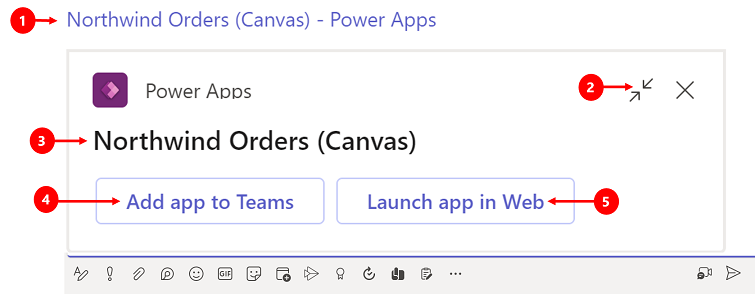
Легенда:
- Посилання на програму: виберіть веб-посилання, щоб відкрити програму.
- Згорнути попередній перегляд: виберіть, щоб закрити попередній перегляд. Якщо ви згорнете попередній перегляд, користувач, якому надсилається посилання, отримає лише веб-посилання для відкриття програми. Він не побачить кнопок Додати програму до Teams або Запустити програму в Інтернеті.
- Ім'я програми: показує ім’я програми.
- Додати програму до Teams: виберіть, щоб додати програму до Teams.
- Запустити програму в Інтернеті: відкрийте програму безпосередньо у браузері.
Запитуйте ліцензії для своїх користувачів
Надаючи спільний доступ до програми, для використання якої потрібна ліцензія, ви можете надіслати Power Apps запит на ліцензії для своїх користувачів. Щоб дізнатися більше, перегляньте статтю Запит Power Apps на ліцензії для користувачів додатка.
Міркування щодо групи безпеки
Усі наявні учасники групи безпеки успадковують дозволи програми. Нові користувачі, які приєднуються до групи безпеки, успадкують дозволи групи безпеки для програми. Користувачі, що залишають групу, більше не матимуть доступ із групи, але ці користувачі можуть і далі отримувати доступ внаслідок дозволів, призначених їм безпосередньо, або внаслідок членства в іншій групі безпеки.
Кожен учасник групи безпеки має такі самі дозволи для програми, які має вся група. Проте можна задати більше дозволів для одного або кількох учасників цієї групи, щоб дозволити їм більший доступ. Наприклад, можна надати групі безпеки А дозвіл на запуск програми. Після цього можна також надати користувачу B, який належить до цієї групи, дозвіл Співавтор. Кожний учасник групи безпеки зможе запустити програму, але редагувати її зможе лише користувач B. Якщо ви надаєте групі безпеки А дозвіл Співавтор, а користувачу В дозвіл запускати програму, цей користувач зможе редагувати програму.
Користувачі повинні явно бути членами групи безпеки. Якщо користувач є власником групи, він також має призначити себе учасником групи, щоб успадкувати дозволи для додатків.
Надання спільного доступу до програми за допомогою груп Microsoft 365
Ви можете надати спільний доступ до програми за допомогою груп Microsoft 365. Однак у групі має бути увімкнуто функцію безпеки. Якщо ввімкнути захист, то група Microsoft 365 зможе отримати маркери безпеки для автентифікації для доступу до програм і ресурсів.
Щоб перевірити, чи увімкнуто функцію безпеки в групі Microsoft 365
Переконайтеся, що у вас є доступ до командлетів Microsoft Entra ідентифікатора.
Перейдіть до розділу Групи > Microsoft Entra > порталу Azure, виберіть відповідну групу, а потім скопіюйте ідентифікатор об’єкта.
Підключіться до Microsoft Entra ID за допомогою
Connect-AzureADкомандлета PowerShell.
Отримайте докладні відомості групи способом використання
Get-AzureADGroup -ObjectId <ObjectID\> | select *.
У результаті переконайтеся, що для властивості SecurityEnabled задано значення Вірно.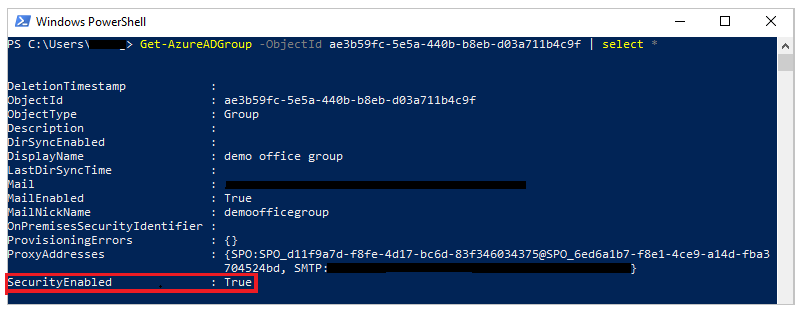
Щоб увімкнути функцію безпеки для групи
Якщо функцію безпеки групи не увімкнуто, можна користуватися командлетом PowerShell Set-AzureADGroup, щоб для властивості SecurityEnabled задати значення Вірно:
Set-AzureADGroup -ObjectId <ObjectID> -SecurityEnabled $True

Примітка
Ви маєте бути власником групи Microsoft 365, щоб увімкнути захист. Установлення для властивості SecurityEnabled значення True не впливає на те, як працюють функції Power Apps і Microsoft 365. Ця команда потрібна, оскільки для властивості SecurityEnabled за замовчуванням установлено значення False, коли Microsoft 365 групи створюються поза ідентифікатором Microsoft Entra .
Через кілька хвилин ви можете побачити цю групу на панелі спільного доступу Power Apps й надавати спільний доступ до програм цій групі.
Керування дозволами таблиць для Dataverse
Якщо ви створюєте програму на основі Dataverse, необхідно переконатися, що користувачі, які отримають спільний доступ до програми, матимуть належні дозволи для таблиці або таблиць, що використовуються програмою. Зокрема, ці користувачі мають належати до ролі безпеки, яка може виконувати такі завдання, як створення, читання, записування та видалення відповідних записів. У багатьох випадках потрібно створити одну або кілька настроюваних ролей безпеки з точними дозволами, які потрібні користувачам для запуску програми. Потім цю роль можна призначити кожному користувачу у відповідних випадках.
Примітка
- Ви можете призначати ролі безпеки окремим користувачам і групам безпеки в Microsoft Entra ідентифікаторі, але не групам Microsoft 365 .
- Якщо користувач не є кореневим підрозділом Dataverse, ви можете надавати спільний доступ до програми без призначення ролі безпеки, а потім призначити роль безпеки безпосередньо.
Передумова
Щоб призначити роль, необхідно мати дозволи Системний адміністратор для бази даних Dataverse.
Призначення групи безпеки на Microsoft Entra роль
На панелі спільного доступу в розділі Дозволи на доступ до даних виберіть пункт Призначити роль безпеки.
Виберіть Dataverse ролі, які потрібно застосувати до вибраних Microsoft Entra користувачів або груп.
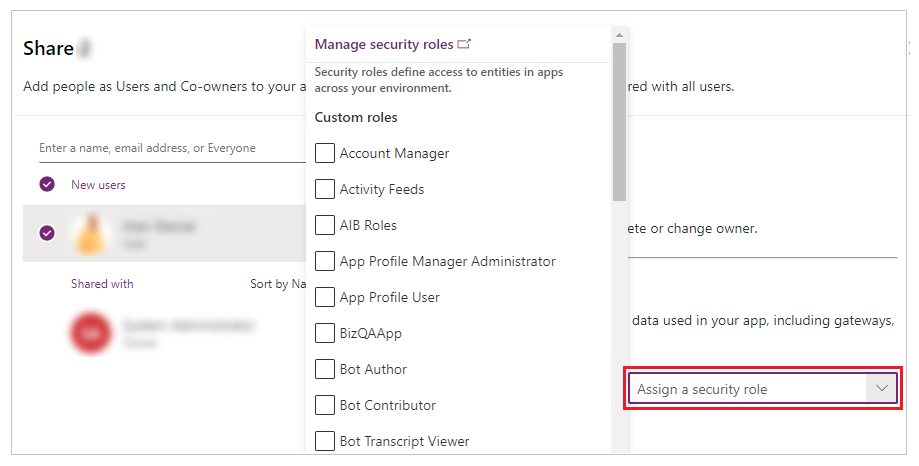
Примітка
Якщо ви надаєте спільний доступ до програми, створеної на основі старої версії Dataverse, слід надати окремо дозвіл на доступ до середовища виконання служби. Якщо ви не маєте права це зробити, зверніться до адміністратора середовища.
Наступні кроки
Надайте спільний доступ до компонованої програми користувачам, що є гостями
Статті за темою
Редагування програми
Відновлення програми до попередньої версії
Експорт та імпорт програми
Видалення програми
Примітка
Розкажіть нам про свої уподобання щодо мови документації? Візьміть участь в короткому опитуванні. (зверніть увагу, що це опитування англійською мовою)
Проходження опитування займе близько семи хвилин. Персональні дані не збиратимуться (декларація про конфіденційність).
Зворотний зв’язок
Очікується незабаром: протягом 2024 року ми будемо припиняти використання механізму реєстрації проблем у GitHub для зворотного зв’язку щодо вмісту й замінювати його новою системою зворотного зв’язку. Докладніше: https://aka.ms/ContentUserFeedback.
Надіслати й переглянути відгук про